Pycharm如何导入python文件及解决报错问题
作者:一个超级无敌可爱的人
这篇文章主要介绍了Pycharm如何导入python文件及解决报错问题,本文通过示例截图相结合给大家介绍的非常详细,对大家的学习或工作具有一定的参考借鉴价值,需要的朋友可以参考下
导入py文件
1.进入pycharm之后,点击File,点击点击Open

2.根据存放路劲找到.py文件,点击ok

解决报错问题
我们在导入自己写的.py文件时,可能会出现报错,如下是解决办法
点击File->Settings
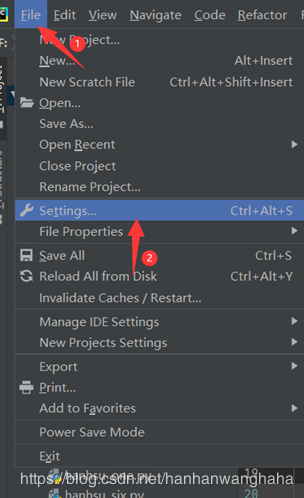
2.进入Settings后,找到Build,Execution,Deployment,点击Console->Python Console->勾选Add source roots to PYTHONPYTH,点击OK。

3.接下来,选中你的工程,右键,点击Mark Directory as–>Sources Root
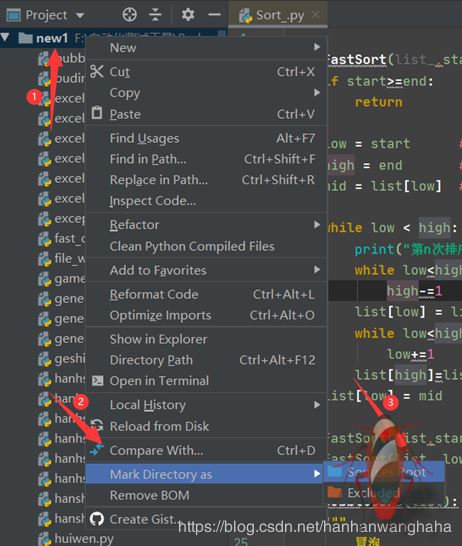
总结
到此这篇关于Pycharm如何导入python文件及解决报错问题的文章就介绍到这了,更多相关Pycharm导入python文件内容请搜索脚本之家以前的文章或继续浏览下面的相关文章希望大家以后多多支持脚本之家!
您可能感兴趣的文章:
- Pycharm中import torch报错的快速解决方法
- 关于pycharm 切换 python3.9 报错 ‘HTMLParser‘ object has no attribute ‘unescape‘ 的问题
- 在pycharm中使用matplotlib.pyplot 绘图时报错的解决
- pycharm 2020.2.4 pip install Flask 报错 Error:Non-zero exit code的问题
- 解决python3 Pycharm上连接数据库时报错的问题
- Pycharm下载pyinstaller报错:You should consider upgrading via the 'python -m pip install --upgrade pip' command的解决方法
- 如何解决pycharm调试报错的问题
- Pycharm最全报错的原因与解决方法总结(推荐!)
